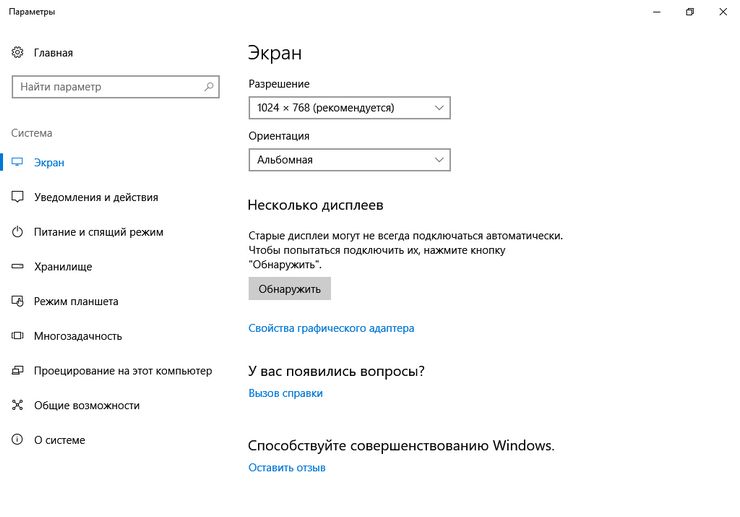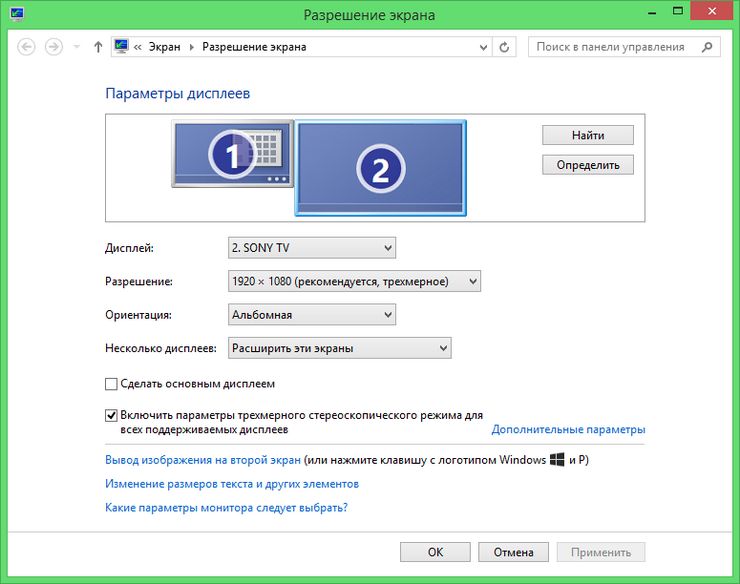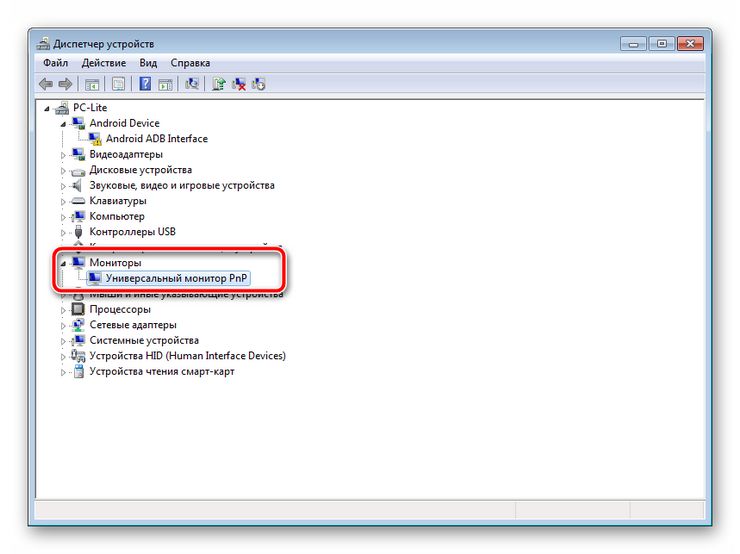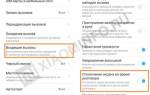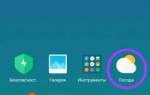Сужение экрана монитора — распространенная проблема, затрудняющая работу и восприятие информации. В статье рассмотрим основные причины сужения экрана и предложим способы восстановления его нормальных параметров. Эти методы помогут быстро вернуть изображение к привычному виду и избежать неудобств в будущем.
Причины, по которым сужается экран монитора
Чтобы устранить проблему, важно выяснить её причины. Неисправности возникают из-за неосторожных действий пользователя или внешних факторов. Наиболее распространенные причины сужения экрана монитора:
- Неправильная настройка или ошибка в установленных параметрах, что может произойти при первоначальной настройке или внезапном отключении компьютера, когда параметры сбрасываются.
- Устаревший драйвер или неправильно выбранный его тип.
- Отсутствие необходимого драйвера для видеокарты.
- Подключение дополнительных мониторов.
- Внезапный сброс настроек до заводских значений.
- Параметры, не соответствующие подключенному монитору.
Большинство неисправностей, связанных с размерами изображения на экране, обусловлены внутренними системными настройками. Восстановить их просто: иногда достаточно выполнить действия, предшествовавшие сужению, в обратном порядке.
Эксперты в области компьютерной техники отмечают, что сужение экрана монитора может быть вызвано несколькими факторами, включая неправильные настройки разрешения или проблемы с видеокартой. Первым шагом к восстановлению нормального отображения является проверка параметров дисплея в операционной системе. Специалисты рекомендуют зайти в настройки экрана и убедиться, что выбрано оптимальное разрешение, соответствующее характеристикам монитора.
Если проблема не решается, стоит обновить драйвера видеокарты, так как устаревшие версии могут вызывать сбои в отображении. В случае, если и это не помогает, эксперты советуют проверить подключение кабелей и, при необходимости, заменить их. В редких случаях причиной может быть аппаратный сбой, требующий обращения в сервисный центр. Важно помнить, что регулярное обслуживание и обновление программного обеспечения помогут избежать подобных проблем в будущем.

Можно ли сузить экран, случайно нажав на кнопку?
Наиболее часто данная проблема, вызывается нажатием определенного сочетания клавиш. Даже если то, какие кнопки были нажаты, вы не запомнили, с ситуацией все равно можно справиться без обращения к специалисту. Информацию об изменении настроек графики и разрешения всегда можно найти в соответствующем разделе прилагающийся к монитору инструкции либо на сайте производителя.
Поскольку, самой часто возникающей причиной изменения настроек бывает то, что вы случайно сели либо легли на пульт, следить за местонахождением этого «постоянно куда-то пропадающего» прибора управления монитором следует особо внимательно. Если же вести речь о компьютерном мониторе, то тут так же не исключено внезапное нажатие кнопок — когда, допустим, вы неудачно задели клавиатуру или, скажем уронили ее.
Универсальный для всех возможных случаев совет по устранению данной проблемы дать невозможно, поскольку каждый из них зависит от конкретной ситуации. Поэтому, придется пробовать все, что в данном случае возможно сделать. Итак, у вашего монитора сузился экран, как быть? Прежде всего не паниковать — эта ситуация всегда решаема. Теперь:
- Седует внимательно изучить все разделы меню и попробовать отыскать возможное решение.
- Если были перепробованы все варианты, но ни один из пунктов меню не помог, возьмите инструкцию и изучите ее соответствующий возникшей ситуации пункт. Как правило, производители стараются подробно описать наиболее часто возникающие неисправности, указывая при этом сразу несколько возможных путей решения проблемы.
- Если инструкция не помогла, попробуйте обратиться на сайт производителя и поискать необходимую информацию там.
- Так же можно попробовать обратиться за консультацией в сервисный центр. Если в процессе общения со специалистом возникнет подозрение, что причиной неисправности является не просто нажатие на кнопку, а более серьезная поломка в виде сгоревшей микроплаты или неисправной видеокарты, то тут уже без его помощи вам не обойтись.
| Проблема | Возможная причина | Решение |
|---|---|---|
| Экран отображается в уменьшенном размере (не занимает весь экран) | Неправильные настройки разрешения экрана | Измените разрешение экрана в настройках системы. Выберите рекомендуемое разрешение для вашего монитора. |
| Экран отображается в уменьшенном размере (не занимает весь экран) | Масштабирование экрана включено | Отключите масштабирование экрана в настройках системы или приложениях. |
| Экран отображается в уменьшенном размере (не занимает весь экран) | Проблемы с драйверами видеокарты | Обновите или переустановите драйверы видеокарты. |
| Экран отображается с черными полосами по краям | Неправильные настройки соотношения сторон | Измените соотношение сторон в настройках экрана. |
| Экран отображается с искажениями или размытостью | Проблемы с кабелем или подключением | Проверьте кабель и подключение монитора к компьютеру. Попробуйте другой кабель или порт. |
| Экран отображается с искажениями или размытостью | Неисправность монитора | Обратитесь в сервисный центр для ремонта или замены монитора. |
| Экран отображается частично или с артефактами | Проблемы с видеокартой | Проверьте видеокарту на наличие физических повреждений или перегрева. Возможно, потребуется замена. |
| Экран отображается с неправильными цветами или яркостью | Проблемы с настройками монитора | Настройте яркость, контрастность и другие параметры монитора. |
| Экран отображается с неправильными цветами или яркостью | Проблемы с драйверами видеокарты | Обновите или переустановите драйверы видеокарты. |
Интересные факты
Вот несколько интересных фактов, связанных с темой “Сузился экран монитора: как его восстановить”:
-
Разрешение и масштабирование: Иногда экран монитора может казаться суженным из-за неправильных настроек разрешения или масштабирования. Например, если разрешение экрана установлено ниже, чем поддерживает монитор, это может привести к искажению изображения. Восстановление правильных настроек разрешения может вернуть экран в нормальное состояние.
-
Проблемы с драйверами: Одной из распространенных причин сужения экрана является устаревший или поврежденный драйвер видеокарты. Обновление драйверов может не только восстановить нормальные размеры экрана, но и улучшить производительность графики и совместимость с новыми приложениями.
-
Физические повреждения: В некоторых случаях сужение экрана может быть вызвано физическими повреждениями монитора, такими как повреждение шлейфа или экрана. В таких ситуациях восстановление может потребовать профессионального ремонта, и важно помнить, что попытки самостоятельного ремонта могут привести к дополнительным повреждениям.

Неправильное разрешение в настройках графики
Проблема часто возникает у пользователей после обновления программного обеспечения, будь то переустановка Windows или переход на новую версию. Неисправности также могут появляться после запуска игр с изменёнными графическими настройками. Чтобы решить эту проблему, выполните следующие шаги:
- Включите монитор.
- Кликните правой кнопкой мыши на свободном месте рабочего стола и выберите: разрешение, параметры или персонализацию экрана. При выборе первых двух пунктов вы сразу попадете в нужный раздел.
- Если выбрали персонализацию, в открывшемся окне слева внизу нажмите на «Экран», затем в верхней части слева — «Настройка разрешения экрана».
- Выберите подходящее разрешение. Обычно рядом с правильным параметром указано «рекомендовано». Если он вас не устраивает, попробуйте другие варианты — это поможет найти наиболее подходящее. Учтите, что некоторые разрешения могут отличаться незначительно, поэтому выбор остается за вами.
Подключение дополнительного монитора
Сужение экрана может возникнуть и из-за подключения к компьютеру второго монитора или телевизора, когда компьютер запоминает параметры дополнительно подключаемого оборудования и пытается заменить ими постоянные. Если вы использовали два одинаковых монитора, то проблемы смены параметров возникнуть не должно. Если же подключаемый монитор оказался отличным от основного, необходимо произвести следующие действия:
Попробуйте произвести одновременное включение обоих мониторов. Возможно, это ликвидирует проблему искажения картинки.
Если сужение все равно присутствует, произведите отключение дополнительного экрана. Если теперь все нормально, значит проблема в дополнительном устройстве. Для ее решения нужно зайти в меню настроек разрешения и произвести изменение данного параметра вручную.
Делается это аналогично ранее описанному способу изменения неверно выставленных графических параметров. Подобрав подходящие для передачи изображения параметры для обоих экранов, сохраните их.

Драйверы
Несоответствие драйверов монитора возникает реже, чем другие проблемы. Для устранения этой неисправности откройте панель управления через кнопку «Пуск». Проверьте информацию о текущем программном обеспечении. Обычно предустановленная версия устаревает и требует обновления.
Для обновления:
- Перейдите на сайт производителя и найдите актуальное программное обеспечение.
- Скачайте его. Загруженный файл будет в папке «Загрузки» или в выбранной вами папке. Запустите файл и дождитесь завершения установки.
- Перезагрузите компьютер и проверьте качество изображения.
Эти действия обычно решают проблему. Аналогично можно устранить неисправность, связанную с отсутствием драйвера. Попробуйте также изменить настройки монитора, что может улучшить качество изображения. Это можно сделать вручную или с помощью функции автоматической настройки (кнопка AUTO рядом с кнопкой включения на передней или боковой панели).
Если ни один из методов не помог, проблема может быть серьезнее, и вам потребуется помощь специалиста.
Проверка кабелей и соединений
Первым шагом в диагностике проблемы с сужением экрана монитора является проверка всех кабелей и соединений. Неправильное подключение или повреждение кабелей может привести к различным проблемам с отображением, включая уменьшение разрешения или искажение изображения.
Начните с визуального осмотра кабелей, которые соединяют монитор с компьютером. Убедитесь, что они не имеют видимых повреждений, таких как разрывы, изгибы или изломы. Если вы заметили какие-либо дефекты, замените кабель на новый. Наиболее распространенные типы кабелей, используемых для подключения мониторов, включают HDMI, DisplayPort, DVI и VGA. Каждый из этих кабелей имеет свои особенности, и их состояние может существенно влиять на качество изображения.
После визуального осмотра убедитесь, что кабели надежно подключены как к монитору, так и к видеокарте компьютера. Иногда кабели могут слегка выскользнуть из разъема, что приводит к проблемам с отображением. Если вы используете переходники, проверьте и их состояние, так как они также могут стать причиной проблем.
Если все кабели в порядке, попробуйте подключить монитор к другому компьютеру или ноутбуку. Это поможет определить, является ли проблема в самом мониторе или в видеокарте вашего компьютера. Если на другом устройстве монитор работает нормально, значит, проблема, скорее всего, связана с вашим компьютером.
Также стоит проверить настройки экрана в операционной системе. Иногда неправильные настройки разрешения могут привести к тому, что изображение будет отображаться некорректно. Перейдите в настройки дисплея и убедитесь, что разрешение соответствует характеристикам вашего монитора. Если разрешение установлено неправильно, измените его на рекомендуемое значение.
Не забывайте о возможности обновления драйверов видеокарты. Устаревшие или поврежденные драйверы могут вызывать проблемы с отображением. Зайдите на сайт производителя вашей видеокарты и загрузите последние версии драйверов. Установка обновлений может решить множество проблем, связанных с отображением.
В заключение, проверка кабелей и соединений является важным этапом в диагностике проблемы с сужением экрана монитора. Убедитесь, что все соединения надежны, кабели не повреждены, а настройки экрана корректны. Если после всех этих действий проблема не решена, возможно, стоит обратиться к специалисту для более глубокой диагностики.
Вопрос-ответ
Как вернуть нормальный размер экрана?
При помощи правой кнопки мыши зайдите в настройки рабочего стола, найдите “Параметры экрана”, перейдите в меню настроек, в строке “Разрешение” подберите значение, при котором изображение рабочего стола заполнит весь экран, без черных рамок и полос.
Как вернуть экран в нормальное состояние?
Изменение ориентации дисплея. Выберите Пуск, Параметры, Системный, Дисплей и выберите ориентацию экрана в раскрывающемся списке с меткой Ориентация.
Как растянуть экран на мониторе?
Чтобы быстро увеличить весь экран, нажмите Ctrl + Поиск + M или Ctrl + Панель запуска + M. Чтобы управлять увеличением экрана, выполните следующие действия: в правом нижнем углу экрана выберите время. Вы также можете использовать сочетание клавиш Alt + Shift + S.
Советы
СОВЕТ №1
Проверьте настройки разрешения экрана. Перейдите в настройки дисплея вашего компьютера и убедитесь, что разрешение соответствует рекомендуемому для вашего монитора. Это можно сделать через панель управления или настройки системы, в зависимости от вашей операционной системы.
СОВЕТ №2
Проверьте настройки масштабирования. Иногда экран может выглядеть суженным из-за неправильных настроек масштабирования. Убедитесь, что масштаб установлен на 100% или на рекомендуемое значение, чтобы избежать искажений изображения.
СОВЕТ №3
Обновите драйвера видеокарты. Устаревшие или поврежденные драйвера могут вызывать проблемы с отображением. Зайдите на сайт производителя вашей видеокарты и загрузите последние версии драйверов, чтобы обеспечить корректную работу монитора.
СОВЕТ №4
Проверьте подключение монитора. Убедитесь, что кабель, соединяющий монитор с компьютером, надежно подключен и не поврежден. Попробуйте использовать другой кабель или порт, чтобы исключить возможность аппаратной неисправности.